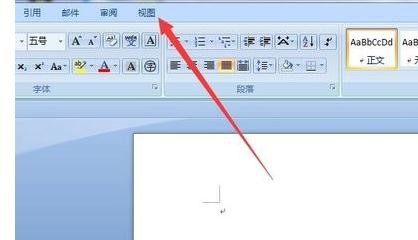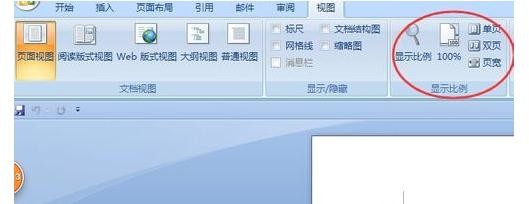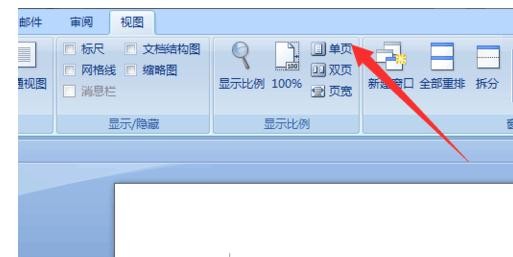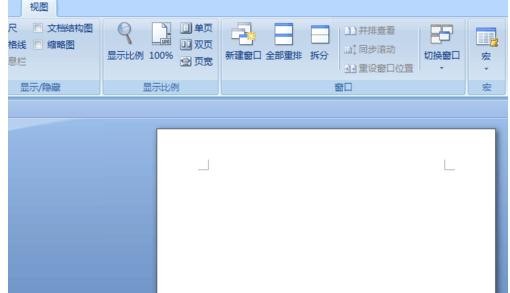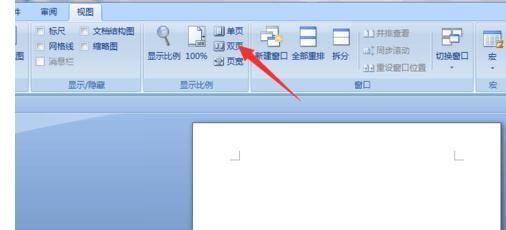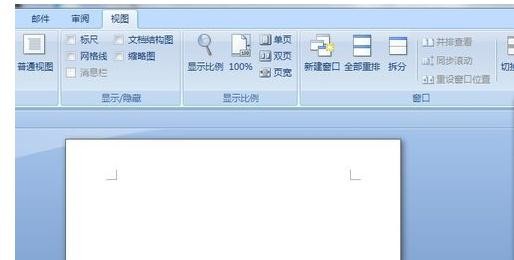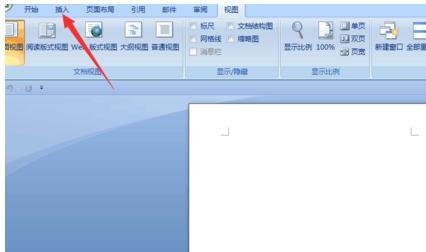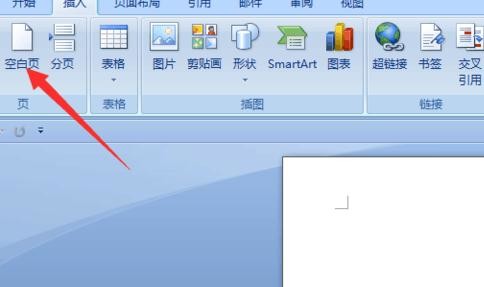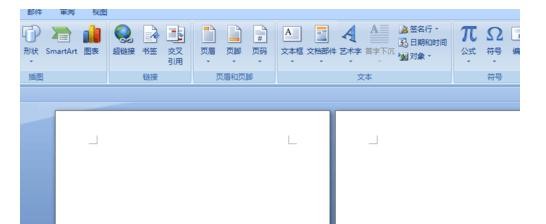word2010怎么设置双页视图 word2016视图如何显示双页
来源: 最后更新:23-03-10 12:30:10
导读:word2010怎么设置双页视图呢?很多用户对此还不是很清楚,小编这里就给大家带来有关word2010怎么设置双页视图的回答,希望能够帮助到大家。
-
word2010怎么设置双页视图呢?很多用户对此还不是很清楚,小编这里就给大家带来有关word2010怎么设置双页视图的回答,希望能够帮助到大家。
1、打开word2010软件,进入到word后,点击最上面的【视图】按钮;
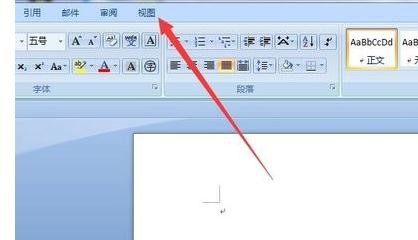
2、弹出一个下拉菜单,注意到圆圈内的区域;
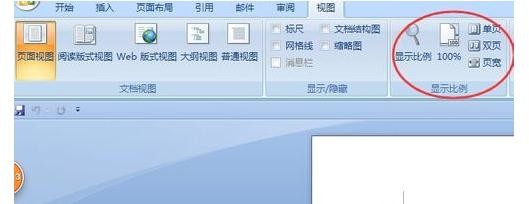
3、点击【单页】按钮。
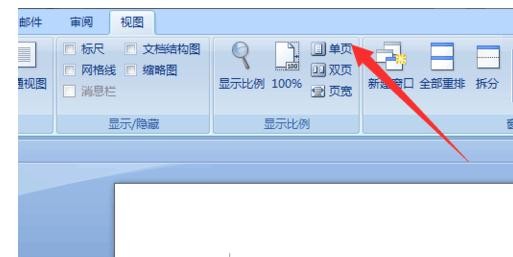
4、那么word文档就显示的是单页的设置页面。页面会集中的word页面的中部
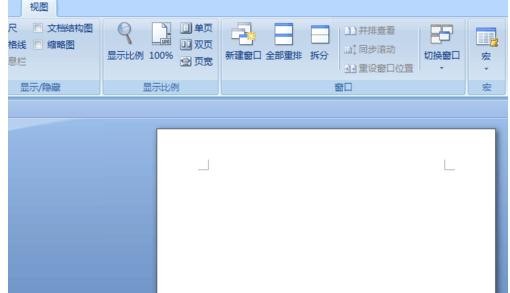
5、再点击【双页】按钮
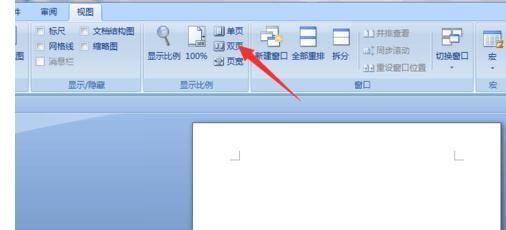
6、然后空白页会移到左边,这是因为右边还能添加空白页。
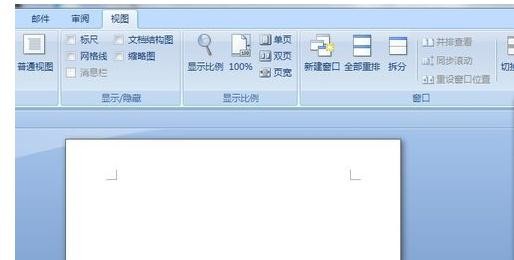
7、点击上面的【插入】按钮
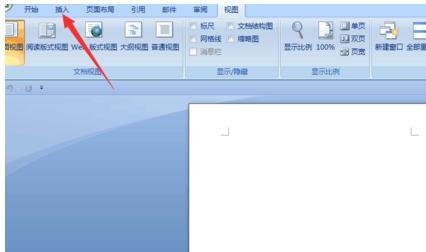
8、点击弹出菜单的【空白页】按钮
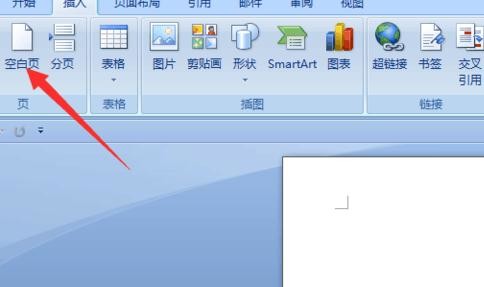
9、就添加了双页页面的另一个空白页,如图。这样就可以在一个word页面中编辑双页视图 或打印双页页面了。
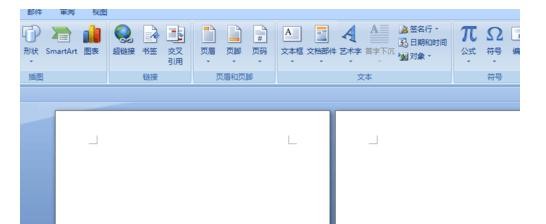
以上就是小编给大家带来的有关word2010怎么设置双页视图的回答,更多资讯大家可以关注卡饭哦!
免责声明:本文系转载,版权归原作者所有;旨在传递信息,其原创性以及文中陈述文字和内容未经本站证实。
oppo屏幕密码锁忘记了怎么解锁(oppo屏幕解锁密码忘了怎么办)oppo用户如何找回屏锁密码,如果你用的是oppo手机,那么你一定要看完
做手工兼职靠谱吗(手工兼职做什么) 打脸(打脸耳朵听不见了怎么办) 不能和螃蟹一起吃的食物 混吃了会出现的后果 三十而已木子妈妈(三十而已木子妈妈退学哪一集)热门标签
热门文章
-
化石怎么储藏 化石怎样保存 24-05-16
-
王八怎么储藏(王八怎么储藏保鲜) 24-05-16
-
花冠电子助力方向通病是什么(丰田花冠电子助力复位) 24-05-16
-
楼兰2020款混动评测?(2021款楼兰混动) 24-05-16
-
香梨怎么储藏 香梨怎么储藏最好 24-05-16
-
写给远方朋友的话(写给远方朋友的一句话) 24-05-16
-
骐达汽油滤芯多久更换 骐达汽油滤芯多久更换好 24-05-16
-
原来B1降C1还能恢复成B1吗? b1驾照降c1后,想恢复b1怎么办? 24-05-16
-
汽车哪里不能喷wd40(汽车哪里不能喷wd40的) 24-05-16
-
圆灯可以右转弯吗?(右转圆灯可以右转弯吗) 24-05-16